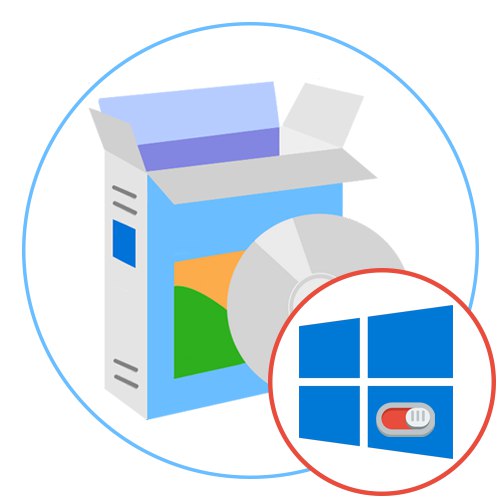Tweaker Winaero
Winaero Tweaker to jeden z najbardziej znanych programów do zarządzania ustawieniami systemu operacyjnego Windows. Implementuje wiele niezbędnych narzędzi służących do aktywacji lub wyłączania niektórych funkcji systemu operacyjnego. Może to być na przykład wbudowany ochraniacz lub opcje personalizacji.
Jeśli chodzi o niepotrzebne standardowe aplikacje w systemie Windows 10, Winaero Tweaker wyłącza Cortanę, Windows Ink Workspace oraz dodatkowo zainstalowane rozwiązania ze sklepu Microsoft Store. Aby wykonać zadanie, wystarczy znaleźć odpowiednią pozycję w menu i zaznaczyć ją haczykiem, a wszystkie zmiany zaczną obowiązywać natychmiast po ponownym uruchomieniu komputera.
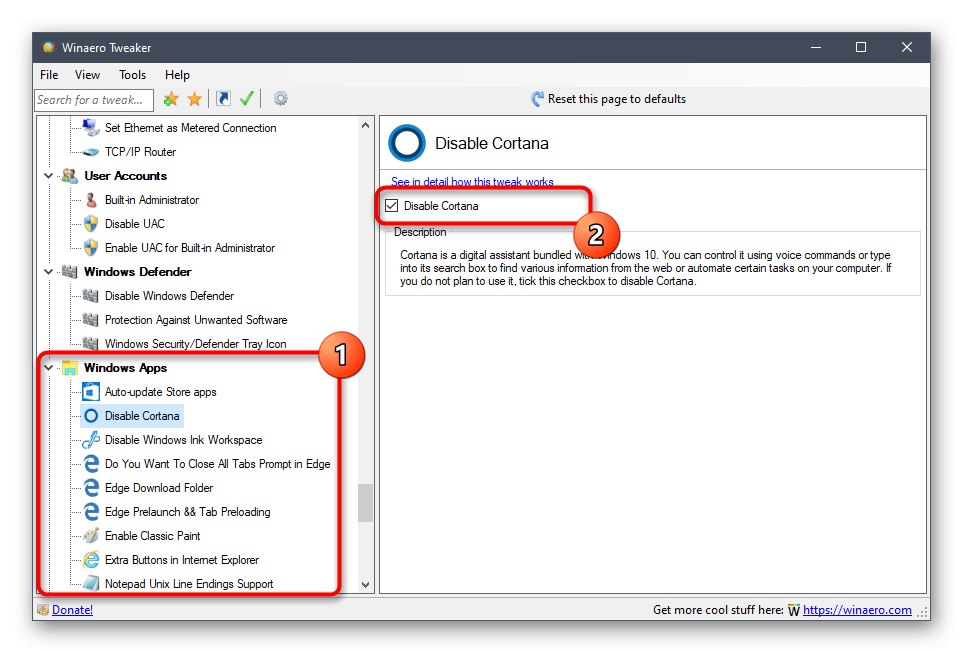
Jeśli jesteś zainteresowany tym rozwiązaniem, zwróć uwagę na listę wszystkich innych możliwości. Pomogą Ci dostosować zachowanie systemu Windows 10 dla siebie, zapewniając maksymalną wydajność i komfort interakcji. Na oficjalnej stronie Winaero Tweaker znajdują się szczegółowe opisy wszystkich narzędzi, więc nie będziemy się rozpisywać nad każdym z nich, ale wspomnimy tylko, że w samym oprogramowaniu po wybraniu opcji wyświetlana jest krótka informacja o niej oraz wskazane są pliki, które zostaną zmienione. Brak języka rosyjskiego jest jedyną wadą tego oprogramowania, która może powodować trudności w zrozumieniu dla początkujących użytkowników.
Pobierz Winaero Tweaker z oficjalnej strony internetowej
WinPurify
WinPurify to kolejne zaawansowane oprogramowanie, które pozwala na zarządzanie różnymi parametrami systemu Windows 10, w tym wyłączanie zbędnych standardowych aplikacji. Aby to zrobić, użytkownik powinien przejść do kategorii „Aplikacje i aplikacje”, który zawiera listę wszystkich narzędzi, które można wyłączyć. Przesuń odpowiednie suwaki, aby zmienić stan niektórych parametrów. Pamiętaj, że ta zakładka zawiera również narzędzia, które pozwalają na usuwanie standardowych aplikacji, co czasami przydaje się w różnych sytuacjach.
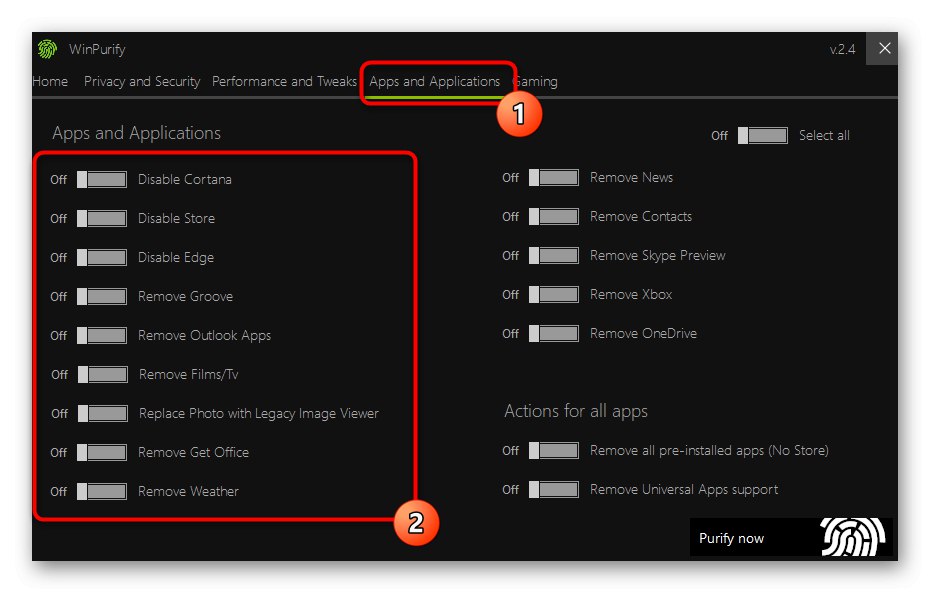
Wszystkie inne funkcje dostępne w WinPurify mają na celu kontrolowanie zachowania systemu operacyjnego. Chodzi o wyłączenie narzędzi śledzących, analizatorów, automatycznie tworzonych punktów przywracania, preinstalowanego obrońcy itp. Prawie wszystkie akcje w tym oprogramowaniu są wykonywane poprzez przestawienie suwaków w inny stan, dzięki czemu nawet początkujący nie będą mieli problemów z kontrolą. Opisy elementów tutaj nie są zbyt długie, wiele nazw jest znanych każdemu, więc brak rosyjskiego języka interfejsu również nie powinien stanowić problemu.
Pobierz WinPurify z oficjalnej strony internetowej
W10Prywatność
Już od nazwy programu W10Privacy widać, że ma na celu dostosowanie prywatności, ale jest też kilka przydatnych opcji, które są przydatne do wyłączania niepotrzebnych standardowych aplikacji. Podstawowe manipulacje są wykonywane na karcie Aplikacje w tle, gdzie należy znaleźć odpowiednią linię z nazwą narzędzia i zaznaczyć ją haczykiem, aby wyłączyć usługę w tle. Następnie wybrane aplikacje zostaną uruchomione tylko wtedy, gdy sam użytkownik tego chce, klikając plik wykonywalny. Dodatkowo możesz przejść do Internet Explorer i OneDriveaby dostosować zachowanie tych rzadko używanych komponentów.
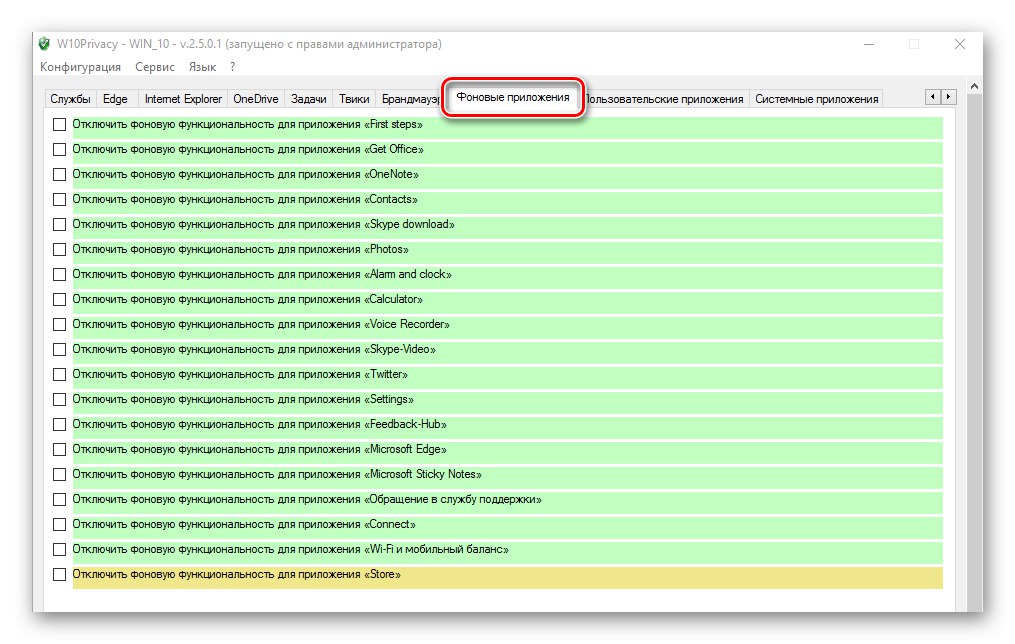
Jeśli po przeczytaniu listy programów zdasz sobie sprawę, że niektóre z nich można całkowicie usunąć, użyj do tego zakładek. „Aplikacje niestandardowe” lub „Aplikacje systemowe”... Tutaj zaznacz niezbędne elementy i potwierdź całkowitą dezinstalację oprogramowania, a po zakończeniu zaleca się ponowne uruchomienie komputera, aby nastąpiło całkowite wyczyszczenie pozostałych plików i podczas tworzenia nowej sesji nie masz do czynienia z faktem, że niektóre zdalne aplikacje nadal działają w tle. Pozostałe parametry obecne w W10Privacy mają na celu ogólne zarządzanie systemem operacyjnym i zalecamy zapoznanie się ze szczegółowymi informacjami na ten temat w pełnej recenzji na naszej stronie internetowej pod poniższym linkiem.
DoNotSpy10
DoNotSpy10 to kolejne narzędzie służące do wyłączania nadzoru w systemie Windows 10, w którym obecne są również funkcje dezaktywacji oprogramowania. Cały jego interfejs mieści się w jednym oknie z listą, w której można określić, które parametry mają pozostać aktywne, a które wyłączone. Gdy dojdziesz do listy z aplikacjami, zaznacz niezbędne pola wyboru, a następnie zastosuj ustawienia, aby program zmienił klucze rejestru lub usunął pliki z uruchamiania.
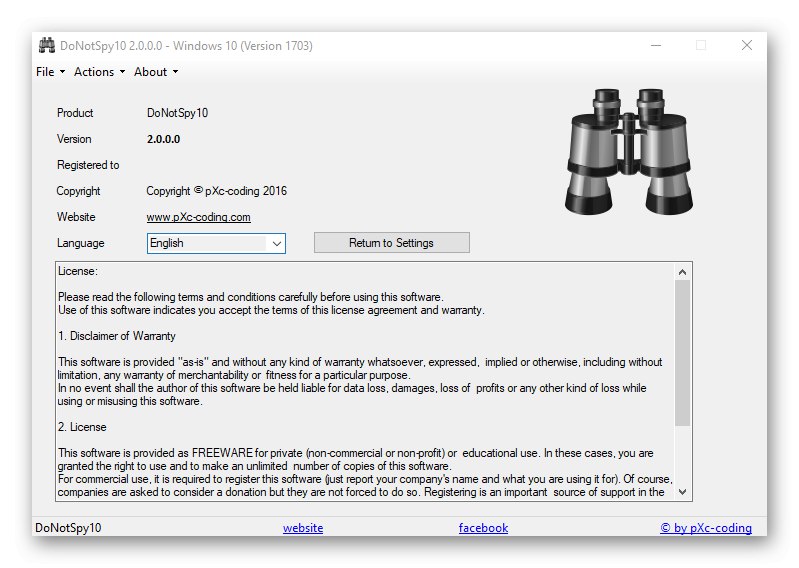
Jeśli zamierzasz zmienić inne parametry, które odpowiadają za zachowanie systemu operacyjnego, lepiej od razu utworzyć punkt przywracania przy użyciu standardowej funkcjonalności DoNotSpy10, ponieważ pomoże to w przypadku problemów z wydajnością systemu Windows przywrócić wszystko do poprzedniego stanu. Dodatkowo przeczytaj opisy, które są obecne, aby mieć dokładne wyobrażenie o działaniu każdego elementu. Możesz pobrać i zacząć korzystać z DoNotSpy10 za darmo, ale niektórzy użytkownicy będą musieli poświęcić trochę czasu na opanowanie interfejsu w języku angielskim.
Zamknij się 10
Podsumowując, porozmawiajmy o wielofunkcyjnym oprogramowaniu o nazwie Shut Up 10, w którym programiści zebrali ogromną liczbę różnych ustawień, które pozwalają kontrolować stan systemu operacyjnego. Już standardowo można wyłączyć program antywirusowy, aktualizacje, ograniczyć przesyłanie wrażliwych danych oraz ustawić inne ograniczenia na niektóre elementy systemu Windows 10. Zachowanie niektórych standardowych aplikacji jest konfigurowane poprzez osobne sekcje Shut Up 10, gdzie znajduje się odpowiedni suwak, który pozwala wyłączyć tę samą Cortanę, OneDrive i inne preinstalowane Składniki.
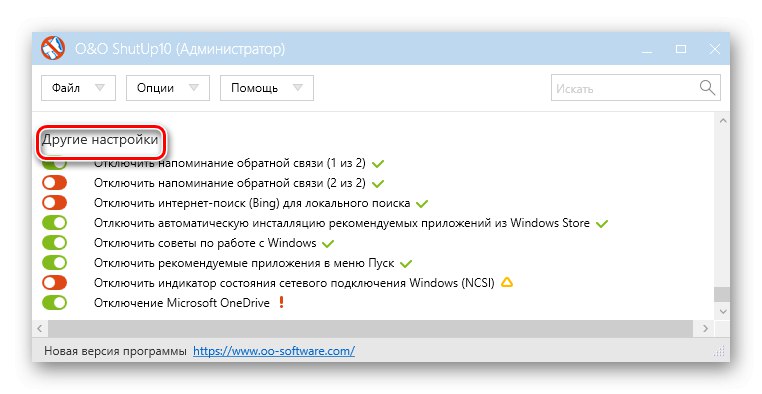
Jeśli chcesz usunąć z menu "Początek" zalecane aplikacje, funkcję odpowiedzialną za tę akcję można również znaleźć w Shut Up 10, odwołując się do sekcji "Inne ustawienia"... Obecność języka rosyjskiego będzie ogromną zaletą, ponieważ lokalizacja pomoże zwykłym użytkownikom szybko dowiedzieć się wszystkich obecnych punktów i zrozumieć, które z nich wyłączyć lub aktywować. Nie zapomnij utworzyć kopii zapasowych i zapisać bieżące ustawienia jako osobny plik, aby szybko przywrócić pierwotny stan ustawień systemu operacyjnego na wszelki wypadek.
Istnieją również inne programy służące do całkowitego odinstalowania standardowych aplikacji Windows 10. Jeżeli jesteś zainteresowany wykorzystaniem właśnie takich rozwiązań, polecamy zapoznać się z przeglądem najpopularniejszych w materiale na naszej stronie internetowej pod linkiem poniżej.
Więcej szczegółów: Programy do odinstalowywania standardowych programów w systemie Windows